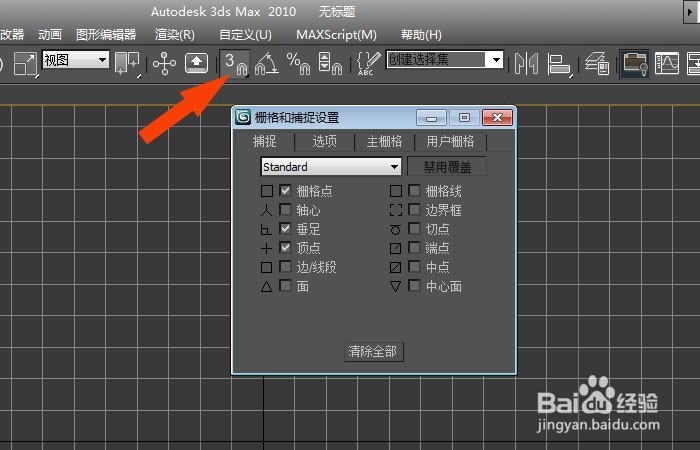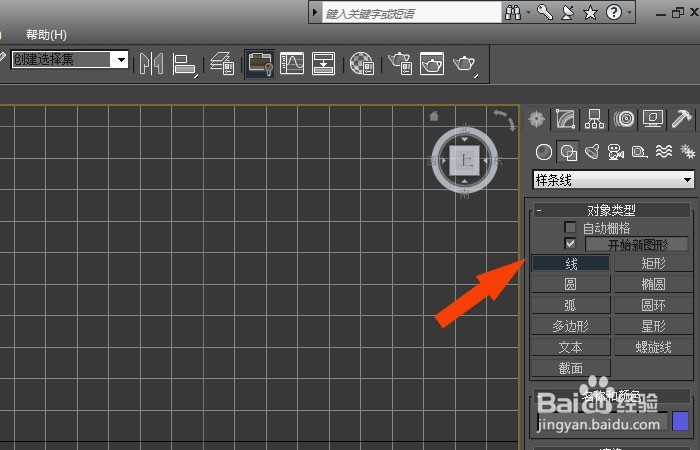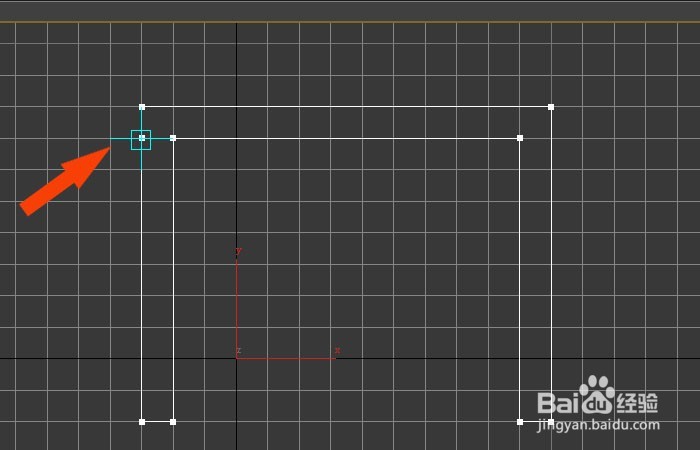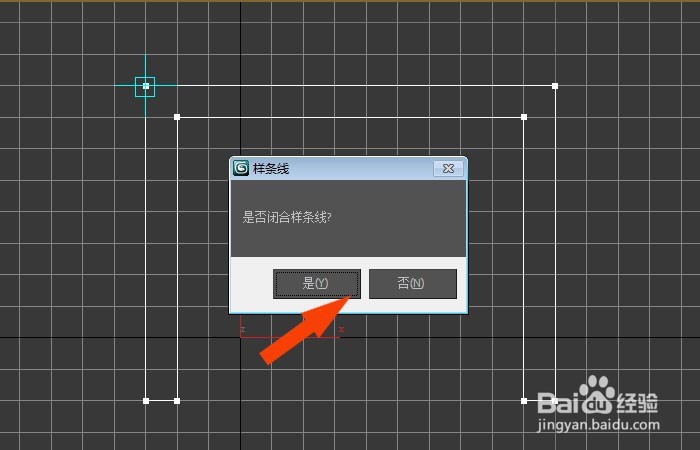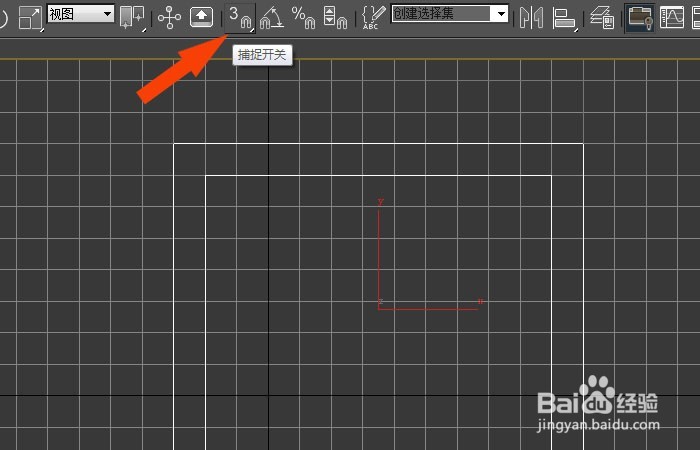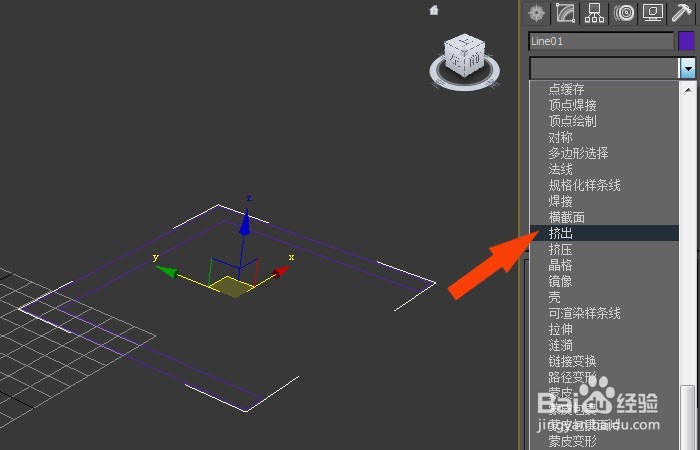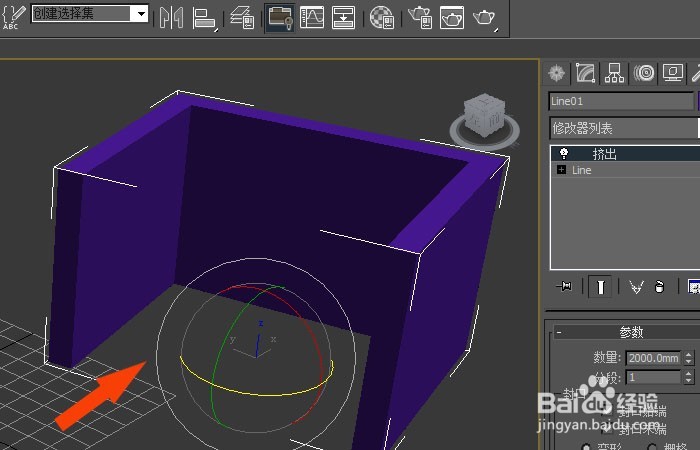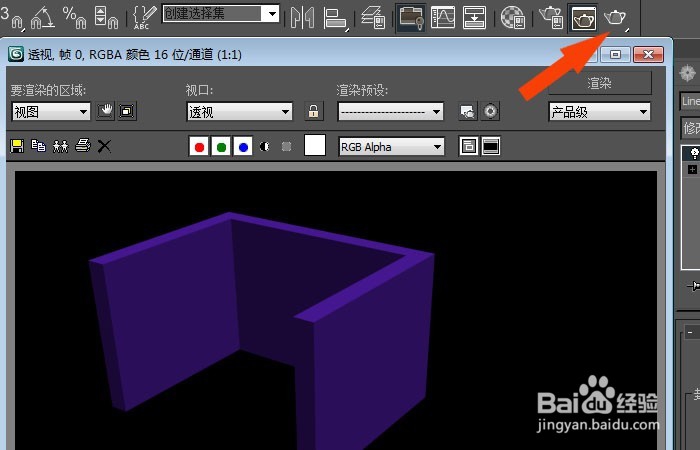3dmax中如何创建简单墙体模型
1、 打开3d max软件(这里用的3d max2010版的软件)。可看到四个视图窗口,鼠标左键单击工具栏中【栅格捕捉】按钮,如下图所示。
2、 接着,鼠标左键单击选择【样条线】下【线】,如下图所示。
3、 然后,在【顶视图】中绘制一个简单的墙体图形,如下图所示。
4、 接着,在弹出的【样条线】窗口上,选择【是】按钮,如下图所示。
5、 然后,鼠标左键单击【栅格捕捉】按钮,关闭栅格点捕捉功能,如下图所示。
6、 接着,在【透视图】中,给图形添加【挤出】命令,如下图所示。
7、 然后,在【透视图】中,在挤出命令面板上,设置挤出的参数,如下图所示。
8、 接着,在【透视图中】,鼠标左键单击【旋转】按钮,把模型旋转一下,如下图所示。
9、 最后,在透视图中,鼠标左键单击【渲染】按钮,可以看到,通过创建魑徒扮阙简单墙体图形,并添加挤出命令的效果了,简单墙体模型就制作好了,如下图所示。大家通过实例也来做做吧。
声明:本网站引用、摘录或转载内容仅供网站访问者交流或参考,不代表本站立场,如存在版权或非法内容,请联系站长删除,联系邮箱:site.kefu@qq.com。
阅读量:80
阅读量:22
阅读量:25
阅读量:79
阅读量:21